A volte siamo costretti a fare un ripristino completo a causa di un problema che non siamo in grado di risolvere o semplicemente perché il telefono non funziona eccessivamente lento e non sappiamo perché.
L'impostazione dell'iPhone come "iPhone di (il tuo nome)" di solito comporta questi errori e la cosa migliore è configura "come un nuovo iPhone". Ma in questo caso possiamo perdere foto, agenda, sms, anticipo dei giochi. Molte di queste cose non si perdono perché sono sincronizzate con il nostro Mac o pc.
Oggi ti insegnerò cCome salvare i progressi del gioco quindi non devi ricominciare da capo. Abbiamo solo bisogno di un iPhone con Jailbreak (o iPod Touch), SSH installato e qualche programma per accedere al file telefonicamente di SSH.
1. Entriamo nell'iPhone tramite SSH e andiamo al percorso
var/mobile/Applicazioni
2. Troviamo molte cartelle numerate, ognuna proviene da un'applicazione.
Dovremo entrare in ognuno di essi finché non troveremo il gioco che stiamo cercando, ad esempio salverò i miei progressi nel gioco Per frutta Ninja.
3. Attenzione, non dobbiamo salvare la cartella Per frutta .App, ma tutto nella cartella numerata dove ci troviamo (la salvare i dati di solito sono tenuti in Documenti, ma copiamo tutto per sicurezza).
Salviamo tutto quel contenuto sul nostro computer.
4. Ripristiniamo.
5. Configuriamo come il nuovo iPhone.
6. Lo facciamo di nuovo evasione (installiamo SSH).
7. Scarichiamo nuovamente il nostro gioco (ora non avremo le anteprime).
8. Accediamo alla stessa cartella tramite SSH:
var/mobile/Applicazioni
Troveremo molte cartelle numerate in meno, ricerchiamo in quale di esse è il gioco in cui vogliamo recuperare le nostre anticipazioni salvate.
9. Sovrascriviamo le informazioni che abbiamo avuto protetto
10 Ora non ci resta che aprire la nostra applicazione e continuare a divertirci.
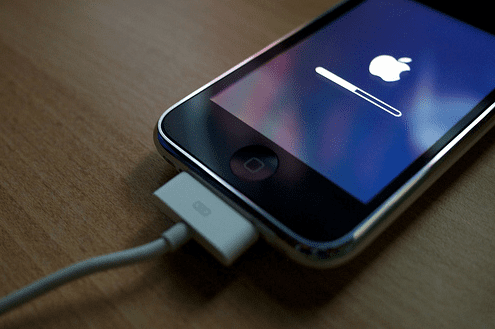
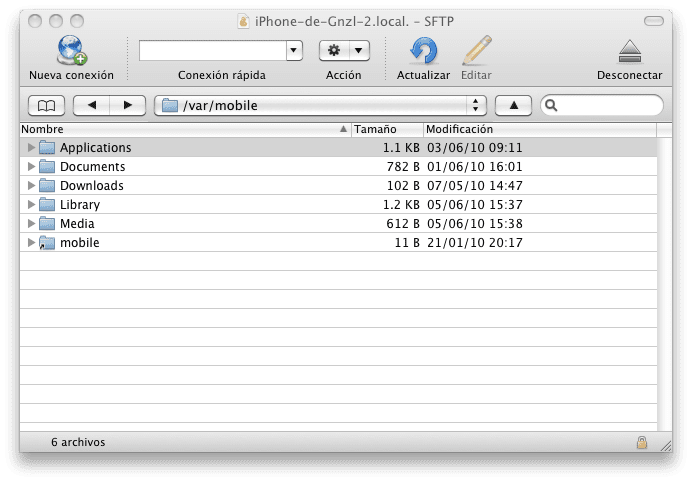






Ciao, buon tutoraggio come prima cosa. Ma volevo aggiungere che possiamo usare un programma su iPhone chiamato AppLinks, quando eseguiamo il programma appare il simbolo di aggiornamento in basso a sinistra, se lo diamo creerà una cartella chiamata AppLinks (var / mobile / AppLinks) con un collegamento Alle applicazioni che abbiamo installato, ogni collegamento porta il nome dell'applicazione quindi ci porta direttamente alla cartella numerata dell'applicazione corrispondente che Gnzl ha commentato.
Saluti.
Chronus penso sia valido solo per le aziende 2.x, mi piace di più AppBackup, disponibile in Cydia gratuitamente. Esegue un backup di tutte le app nell'Appstore e quindi devi solo salvare la cartella AppBackup creata in var / mobile / library / Preferences sul tuo computer. Ripristinare i dati dopo il jailbreak è molto semplice: scarica nuovamente l'applicazione e nel percorso precedente, copia nuovamente la cartella salvata, apri l'applicazione e dai ripristinare, in un minuto, tutti i dati recuperati, semplicissimo !!! Saluti!!!
Il processo è molto più semplice con l'utility "Chronus" che si trova in Cydia.
Uso Chronus dal firmware 3.x senza problemi. Quando ho aggiornato da 3.1 a 3.2 l'ho usato. Non sono passato alla 3.1.3 perché credo non aggiunga nulla di nuovo.
AppBackup non l'ho usato, beh sì, ma molto tempo fa ho usato una versione crackata, che mi dava problemi e l'ho rimossa immediatamente. Forse dovresti considerare di dargli un'altra possibilità (legale) ...
Ancora più semplice:
1) SBImpostazioni
altri 2
3) Cartelle app
E questo è tutto. Chi lo capisce, seguilo. È il modo più semplice per sapere dove sono archiviati i dati dell'applicazione.
AptBackup funziona perfettamente per salvare i programmi Cydia installati.
Il saluto.
Ciao, il tutorial è molto buono, ma il problema che ho è che ho perso l'icona SHH nelle sbsttenings, l'ho disinstallata e reinstallata ma ancora non appare ed è attiva nella parte di configurazione.
Qualcuno sa cosa può essere?